CAD 오토캐드 치수선 설정, 화살표의 모양과 관련 있는 변수(3탄)
페이지 정보
본문
Dimasz : 화살표의 크기를 조정합니다.
명령: dim
치수: asz
치수 변수에 대한 새로운 값 입력 <100>: 400
치수:
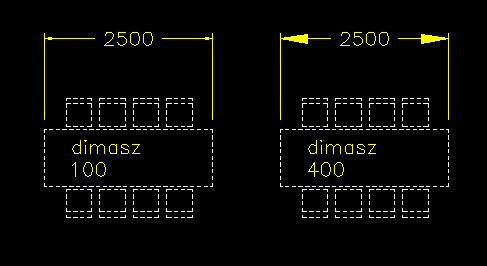
Dimtsz : 티크 문양을 나타나게 하며 크기를 조정합니다.
명령: dim
치수: tsz
치수 변수에 대한 새로운 값 입력 <0>: 500 (티크의 크기를 조정합니다.)
치수: upd
객체 선택: all
149개를 찾음
객체 선택:
치수:
UPDATE
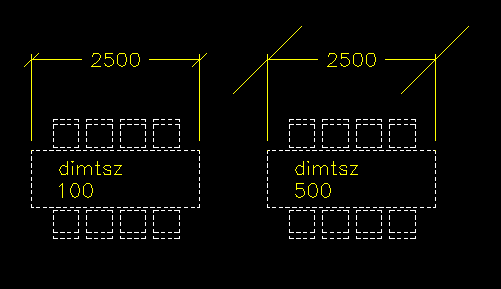
티크 일 때 사용할 수 있는 치수변수는 Dimexe, Dimdle입니다.
Dimexe는 치수보조선이 연장되는 거리를 조정
Dimdle는 치수선이 연장되는 거리를 조정합니다.
명령: dim
치수: tsz
치수 변수에 대한 새로운 값 입력 <100>: 250
치수: exe
치수 변수에 대한 새로운 값 입력 <80>: 250
치수: dle
치수 변수에 대한 새로운 값 입력 <0>: 250
치수: upd
객체 선택: 반대 구석 지정: 22개를 찾음
객체 선택:
치수:
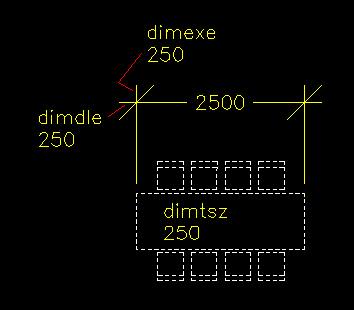
화살표 모양의 우선 순위
Dimasz, Dimtsz, Dimblk에 각각 값이 들어있는 경우
화면에 표시되는 것이 Dimtsz입니다.
3가지가 값이 있는 경우 화면에는 티크모양이 나타납니다
다음 우선 순위는 Dimblk입니다
블록을 사용하려면, 상위 변수인 Dimtsz을 0으로 바꾸면 블록이 나타납니다.
다음 마지막 우선 순위는 Dimasz입니다.
화살표를 표시하려면 Dimtsz을 0으로 Dimblk를 .(dot)로 지정하면 화살표가 나타납니다.
우선순위 Dimasz < Dimblk < Dimtsz 입니다.
Dimdle : 치수선이 연장되는 거리를 조정합니다. Dimtsz에서만 사용되는 변수입니다.
명령: dim
치수: dle
치수 변수에 대한 새로운 값 입력 <250>: 0 (치수선이 연장되는 거리를 지정합니다.)
치수:
Dimasz이나 Dimblk에서는 사용할 수 없습니다 Dimtsz 값이 있을때만 사용됩니다.
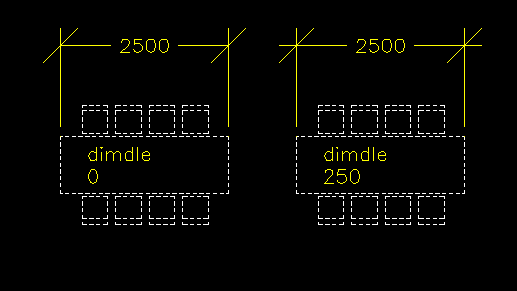
Dimblk : 화살표 자리에 다양한 블록(Block)의 모양을 이용합니다.
화살표나 티크의 경우는 자체에 크기 조정 기능이 있지만 블록의 경우는 크기 조정 명령이 없습니다. Dimblk의 크기는 Dimasz에서 조정합니다. 크기 조정이 필요하면 Dimasz을 늘리거나 줄입니다.
Dimblk를 사용하지 않으려면 .을 입력합니다. Dim: 상태에서 숫자가 없다는 의미는 0으로 문자가 없다는 의미는 .입니다. 정확히 구분해서 사용해야 합니다.
명령: dimblk
DIMBLK, 또는 기본값에 대해 . 입력에 대한 새 값 입력 <"">: . (. 은 없다는 의미입니다.)
명령:
명령: dimblk
DIMBLK, 또는 기본값에 대해 . 입력에 대한 새 값 입력 <"">: dot (블록의 이름을 지정합니다.)
명령:
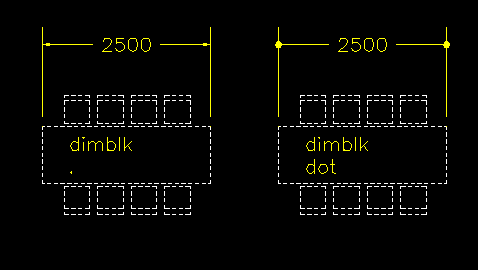
오토캐드는 Dimblk에서 사용할 수 있는 다양한 블록의 모양을 내장하고 있습니다
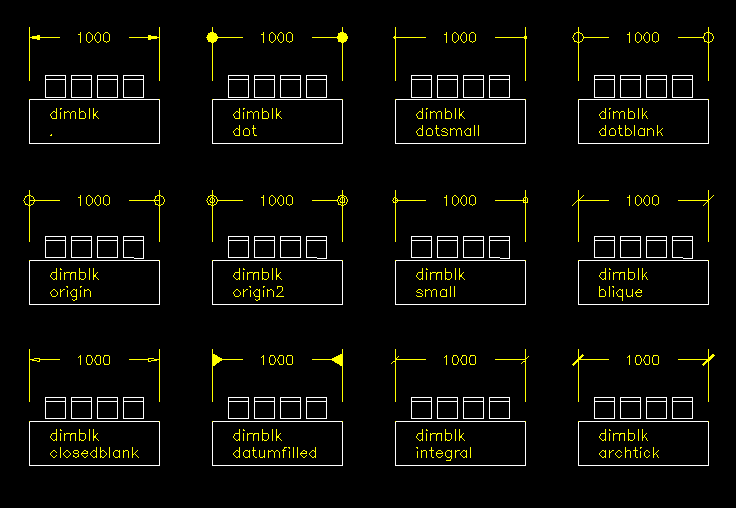
저장되어 있는 블록의 모양이 외에 다른 모양이 필요하시면
Command: 상태에서 직접 Block을 만들어서 사용합니다.
Dimsah : 화살표의 앞과 뒤의 모양을 다른 모양의 블록으로 사용하게 합니다.
많이 사용하지 않는 기능입니다.
치수: sah
치수 변수에 대한 새로운 값 입력 <끄기>: on(화살표 양끝을 다른 모양의 블록으로 합니다.)
치수:
Dim: sah
Enter new value for dimension variable <Off>: on (화살표 양끝을 다른 모양의 블록으로 합니다.)
Dim:
Dimsah가 On 되어야지 만 아래 Dimblk1, Dimblk2를 사용할 수 있습니다.
Dimblk1, Dimblk2 : 화살표의 앞, 뒤쪽에 들어갈 블록의 이름을 지정합니다.
Dimsah가 On된 상태에서만 사용할 수 있습니다.
명령: dim
치수: blk1(앞쪽 화살표의 모양)
치수 변수에 대한 새로운 값 입력 <ClosedFilled>: archtick(블록의 이름을 지정합니다.)
치수: blk2(뒤쪽 화살표의 모양)
치수 변수에 대한 새로운 값 입력 <ClosedFilled>: datumfilled(블록의 이름을 지정합니다.)
치수:
Dim: blk1 (앞쪽 화살표의 모양)
Enter new value for dimension variable <ClosedFilled>: archtick(블록의 이름을 지정합니다.)
Dim: blk2 (뒤쪽 화살표의 모양)
Enter new value for dimension variable <ClosedFilled>: datumfilled(블록의 이름을 지정합니다.)
Dim:
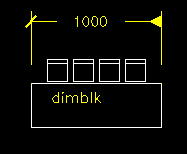
Dimldrblk : 지시선(Leader) 이용 시 앞부분의 모양을 조정합니다.
블록의 다양한 형태를 사용할 수 있습니다.
Dim: ldrblk
Enter new value for dimension variable <ClosedFilled>: archtick (저장되어 있는 블록의 이름을 지정합니다.)
Dim:
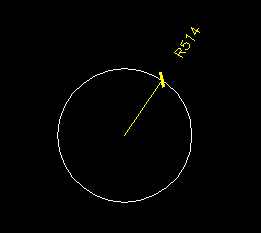
댓글목록
등록된 댓글이 없습니다.

